Լեզվի տողը նախատեսված է ցույց տալ ներկայիս լեզուն, որի համար կազմաձևված է ստեղնաշարը: Բայց երբեմն դա թաքնված է: Այս դեպքում օգտագործողը ստիպված է մուտքագրել տեքստ և փոփոխել ստեղնաշարի դասավորությունը ՝ փորձելով և սխալելով: Դասավորության անջատումը կարող է կազմաձեւվել տարբեր համակարգիչների տարբեր ստեղնաշարի դյուրանցումների համար: Հետեւաբար, ավելի հարմար է տեղադրել անհատական համակարգչի վրա լեզվի գոտի:
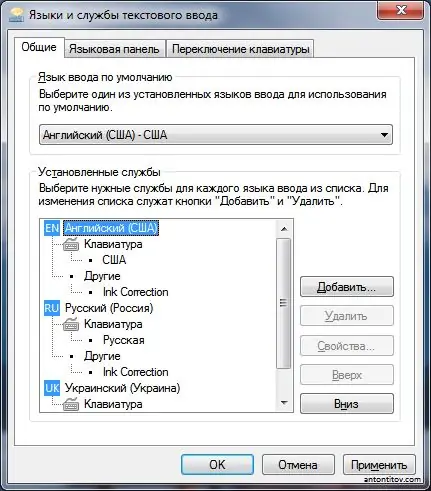
Հրահանգներ
Քայլ 1
Մենք ձեզ ցույց կտանք, թե ինչպես տեղադրել լեզվի տողը ՝ օգտագործելով Windows Vista- ն որպես օրինակ: Windows- ի այլ տարբերակներում դա արվում է նույն կերպ: Անցեք «Սկսել» ընտրացանկից դեպի Կառավարման վահանակ: Ոլորեք ներքև ՝ ընտրանքների ցանկում և գտեք դրանց միջև Տարածաշրջանային և Լեզվի ընտրանքներ: Բացեք այն:
Քայլ 2
Կտեսնեք նոր կարգավորումների պատուհան `չորս ներդիրներով.
• Ձևաչափեր, որոնք նշում են թվային, դրամական և այլ տեղեկատվության ցուցադրման տեսակը.
• գտնվելու վայրը, որտեղ ընտրվում է բնակության երկիրը.
• Ստեղնաշարի լեզուներ;
• Լրացուցիչ կարգավորումներ:
Կտտացրեք Ստեղնաշարի լեզուների ներդիրին: Այնտեղ կտեսնեք «Փոխել ստեղնաշարը …» մեկ կոճակը: Կտտացրեք այն
Քայլ 3
Բացվում է Լեզուների և տեքստի մուտքային ծառայությունների պատուհանը: Պարամետրերը կարգավորելու համար առկա են երեք ներդիրներ `ընդհանուր, լեզվի տող, ստեղնաշարի միացում: Անցեք «Լեզուների բար» ներդիր և կտեսնեք մի քանի կարգավորումներ: Նրանց օգնությամբ փոխեք վահանակի ցուցադրման պարամետրերը, դրա թափանցիկությունը, լրացուցիչ պատկերակները: Սեղմելով «OK» կոճակը, դուք կտեսնեք լեզվի տողը, որը հայտնվում է Windows համակարգի ժամացույցի կողքին կամ աշխատասեղանի այլ վայրում:
Քայլ 4
Այնուամենայնիվ, համակարգչային արդյունաբերությունն այս տեմպերով չէր զարգանա, եթե չլինեին մի քանի ծրագրեր, որոնք նախատեսված էին նույն խնդիրը լուծելու համար: Օրինակ, Punto Switcher գրասենյակային ծրագիրը, որը հեշտ է գտնել ինտերնետում, կարող է կատարել գործառույթ, որը նման է ստանդարտ Windows- ի լեզվի շարքին: Բացի այդ, այն կարող է ինքնաբերաբար փոխել ստեղնաշարի դասավորությունը, ինչը ժամանակ է խնայում, եթե ստեղնաշարից տեքստ մուտքագրելիս հաճախակի եք անցնում այլ լեզվի:






